联想打印app安卓版
应用截图
详情介绍
联想打印app是款功能强大且实用的打印软件,拥有超强的兼容性和隐私性,能够支持联想领像系列、小新系列、蓝牙系列和祥云系列的多种打印机型号,提供二维码扫描的安全取件功能,避免文件拿错或遗失。
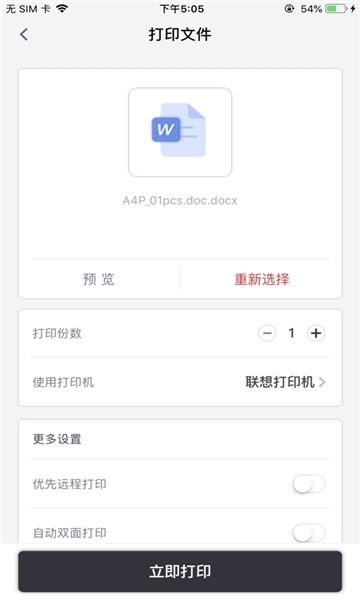
【联想打印app如何添加打印机】
1、添加打印机的方式
(1)通过手机无线安装(仅限wifi型号)
您可以通过手机快速将打印机联网或者添加已经在局域网内的打印机,步骤如下:
①下载"联想打印”APP。启动APP,点击"添加联想打印机”
②确认一体机在开机状态下,在APP中选择对应的指示灯的状态
③根据界面提示进行操作
(2)通过uSB安装Pc驱动
若您希望通过USB有线连接使用打印机时,您可以使用有线连接的方式安装驱动,步骤如下:
①连接打印机电源
②使用USB线连接电脑和打印机
③进入联想打印机盘符,点击与您操作系统匹配的驱动类型即可自动下载驱动
④等待下载完成后,找到并打开打印机驱动。按提示进行安装
(3)通过WIFI无线安装PC驱动
当您希望安装的打印机已经接入局域网时,您可以通过无线的方式安装PC打印驱动,步骤如下:
①使用手机扫机身左侧二维码,关注“联想图像”微信公众号。从推送的列表中选择"PC安装-驱动推送”
②填写邮箱后点击"发送驱动链接到邮箱”。点击“确定”。
③打开邮箱,点击驱动下载链接,下载驱动,按提示进行安装。
2、手机无线添加打印机的具体操作指南
(1)进入首页,浏览基础和教育两大功能模块,点击上方的“请添加打印机”。
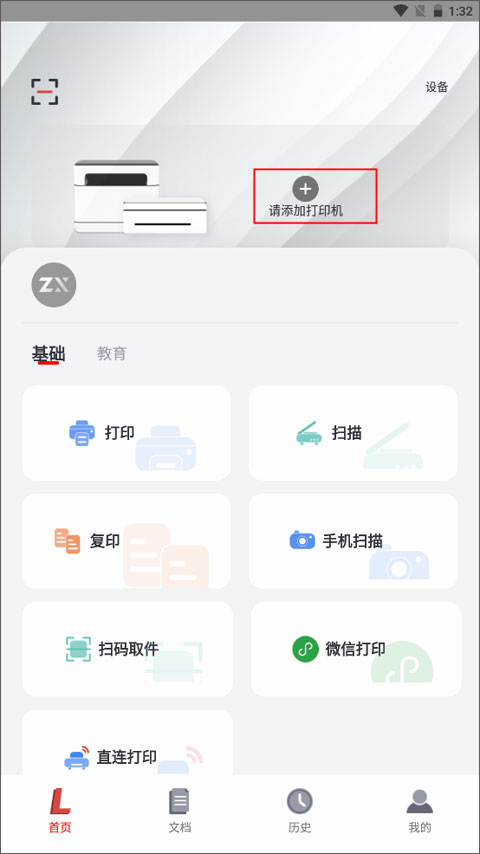
(2)页面下方弹出一个权限说明,需要开启定位权限来用于发现附近设备及WiFi列表等功能,点击确定。
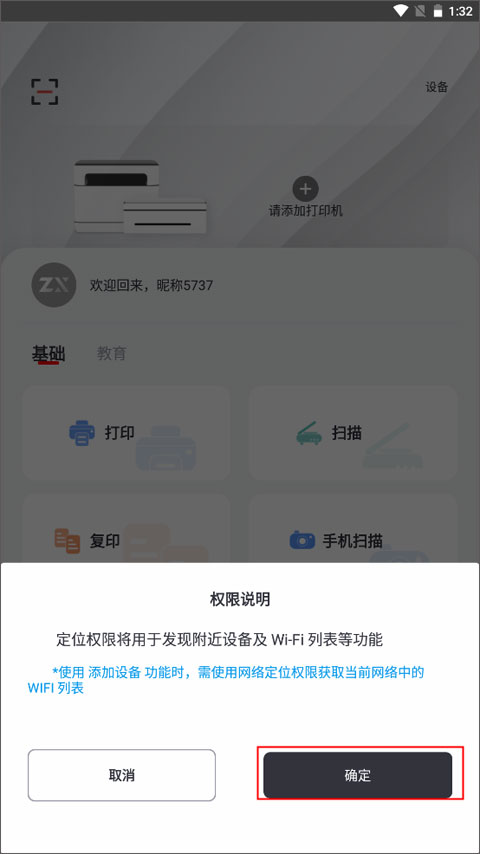
(3)将手机蓝牙打开,开始匹配附近的打印机设备。
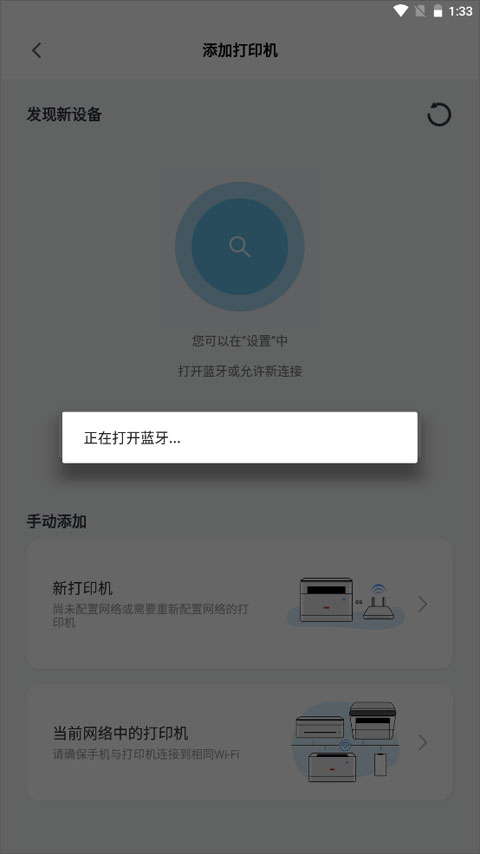
(4)如果WiFi没有搜到,可以手动添加新打印机/当前网络中的打印机。
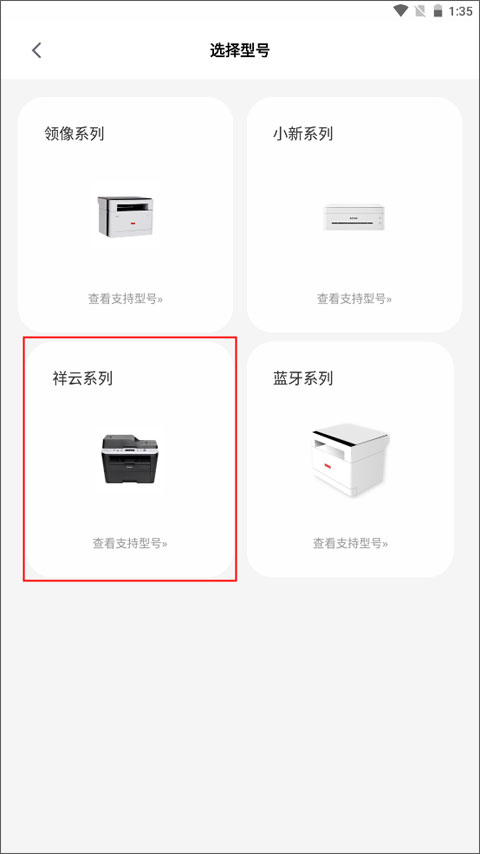
【软件特色】
手机扫描功能
内置扫描功能,可以直接用手机扫描文档进行打印,无需再将文件传输到电脑,提升了办公效率。
打印机热点直连
支持通过打印机热点直连进行打印,即使在没有WiFi环境下也能方便地进行打印,增加了灵活性和便利性。
简单易用的操作界面
设计简洁的用户界面,用户只需通过WiFi或蓝牙与打印机进行匹配,选择文件即可完成打印,无需复杂设置。
【软件功能】
远程打印
通过手机轻松发送打印任务,适合在办公室或家庭使用。
文档扫描
使用手机摄像头扫描纸质文档并直接进行打印,省时省力。
打印设置
支持对打印设置进行调整,如纸张大小、打印模式等,以满足不同的打印需求。
设备管理
管理连接的打印机设备,查看设备状态,进行维护和管理。
文件预览
在打印之前提供文件预览功能,确保打印输出符合预期。
【软件点评】
扫描功能非常好用,可以直接扫描到我的手机上,非常方便。
猜您喜欢

- 打印软件
- 手机打印软件免费版app是专为用户提供便捷打印服务的应用,旨在简化打印流程,提高打印效率。通过快速打印、多种打印方式、文件管理、订单管理、优惠活动、个性化设置、多平台支持和客户服务等功能,为用户提供了一个
-

联想打印app安卓版 办公阅读 / 270.4M
-

兄弟打印机app安卓版(iprint&scan) 办公阅读 / 98.7M
-

兄弟打印机最新版(iprint&scan) 办公阅读 / 98.7M
-

-

hpsmartapp官方 办公阅读 / 310.0M
-

mobileconnect安卓版 办公阅读 / 42.2M
玩家评论
最新评论
精品推荐
-

新浪新闻手机版v8.51.0 办公阅读 / 122.9M
查看 -

稿定设计手机版v5.28.0 办公阅读 / 227.9M
查看 -

书旗小说app最新版2025v12.5.1.249 办公阅读 / 58.2M
查看 -
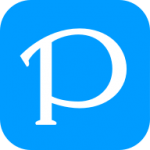
pixiv安卓最新版本(p站)v6.159.0 办公阅读 / 40.9M
查看 -

网易新闻官方免费v115.3 办公阅读 / 100.9M
查看


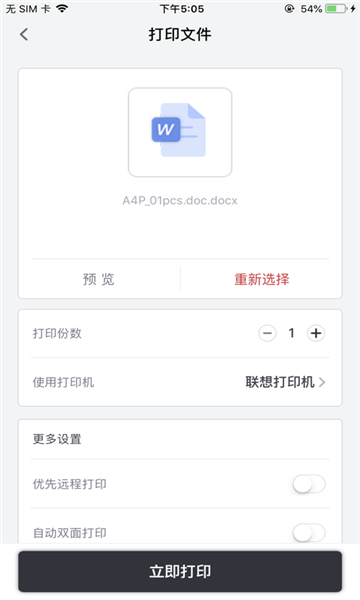
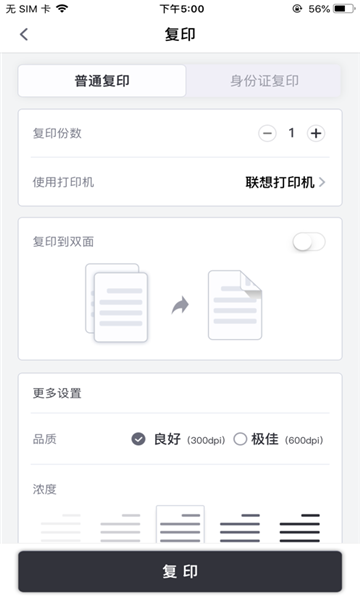
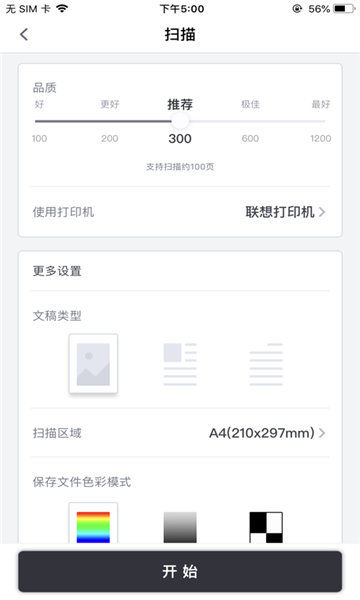










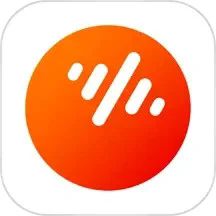
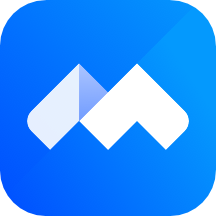


热门评论